Chế độ sử dụng phần mềm offline sẽ không còn phụ thuộc khi server bị sự cố hay internet lỗi, sử dụng offline dữ liệu sẽ lưu trữ tại máy tính nên sẽ không dùng được các ứng dụng (app) trên điện thoại. Khi chuyển sang dùng online phần mềm DanTriSoft sẽ tự động đồng bộ dữ liệu lên server để thỏa mãn nguyên tắc dữ liệu đúng - đủ.
Một sự thực là không có nhà cung cấp dịch vụ trực tuyến online nào cam kết 100% là online mà thường chỉ cam kết 99,9%. Lấy ví dụ như những công ty siêu khổng lồ Google, Microsoft, Amazone, Facebook, Zalo, Tiki... vẫn gặp sự cố bị gián đoạn dịch vụ không truy cập được (bản chất là hệ thống bị treo). Hiểu rõ điều đó nên với giải pháp phần mềm online của DanTriSoft, chúng tôi lập trình phát triển thêm ứng dụng bán hàng offline để dùng tạm khi hệ thống server bị sự cố nhằm khắc phục nhược điểm trên để việc bán hàng không bị gián đoạn. Với bán hàng offline là phần mềm sẽ tạm thời ngắt khỏi hệ thống online và dùng máy tính để xử lý nghiệp vụ, giúp bán hàng liên tục và sau khi hệ thống đã ổn định dùng được online thì dữ liệu sẽ được đồng bộ server (cloud).Ngoài ra DanTriSoft còn có giải pháp phần mềm thuần offline, phần mềm được cài đặt trực tiếp vào máy tính, máy tính còn sử dụng được là phần mềm còn hoạt động được mà không phụ thuộc vào server hay internet. Nhược điểm của giải pháp phần mềm thuần offline là không dùng được bằng điện thoại và xem báo cáo online được. Do đó, tùy vào nhu cầu sử dụng mà bạn chọn giải pháp phần mềm là online hay offline, DanTriSoft là một trong rất ít công ty phần mềm có cả 2 giải pháp online và offline này.
 |
| Dùng được online có internet và offline khi mất internet |
Hướng dẫn cài đặt bằng video
B1. Cài đặt ứng dụng máy tính
1. Đăng nhập phần mềm bằng trình duyệt web www.DanTriSoft.vn, nhấn Tải file cài đặt về máy tính và giải nén file.
B2. Cài đặt chức năng offline
Chú ý với lần đầu Thiết lập đồng bộ dữ liệu: Sau khi nhấn Tải đồng bộ dữ liệu về máy tính, ta cần phải đăng nhập vào phần mềm thu ngân bằng chế độ offline trong tối thiểu 5 phút (lưu ý tối thiểu 5 phút để hệ thống ổn định), sau đó tắt phần mềm và đăng nhập lại chế độ offline thì mới dùng được.
Hướng dẫn cài đặt chế độ Offline để hoạt động được cả khi bị mất internet
Cài đặt cơ sở dữ liệu SQL Server
- Đăng nhập vào ứng dụng bán hàng của thu ngân/kế toán.
- Tại góc góc bên trên phía trái ta nhấn vào nút Thiết lập >> Thiết lập đồng bộ dữ liệu. Tại cửa sổ mở ra nhấn vào nút Tải và cài đặt SQL Server, để tải file SetupSQL về máy tính. Hoặc nhấn Tải setup SQL.
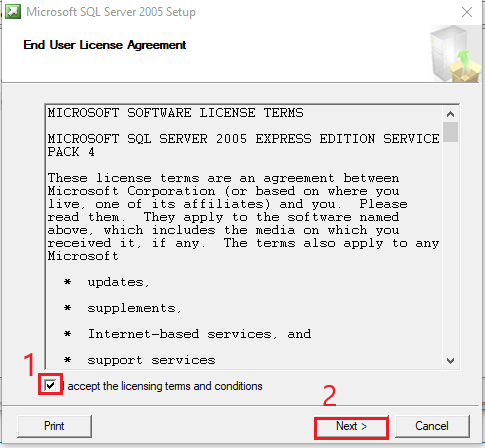 |
| Cài đặt file SetupSQL |
Tải đồng bộ dữ liệu
- Vào mục Thiết lập >> chọn Thiết lập đồng bộ dữ liệu >> nhấn Tải dữ liệu và chờ vài giây để hệ thống tự động tải đồng bộ dữ liệu giữa máy tính và server (cloud), lưu ý việc làm này chỉ làm một lần duy nhất vì sau đó hệ thống sẽ tự động kết nối mà không cần làm gì cả.
 |
| Nhấn Tải dữ liệu lần đầu tiên để dữ liệu được đồng bộ hóa giữa server và máy tính |
- Sau khi dữ liệu được đồng bộ giữa máy tính và Server (cloud) thì bạn yên tâm sử dụng được cả Online và Offline, cũng như an tâm dữ liệu luôn được lưu trữ tự động.
Chú ý với lần đầu Thiết lập đồng bộ dữ liệu: Sau khi nhấn Tải đồng bộ dữ liệu về máy tính, ta cần phải đăng nhập vào phần mềm thu ngân bằng chế độ offline trong tối thiểu 5 phút (lưu ý tối thiểu 5 phút để hệ thống ổn định), sau đó tắt phần mềm và đăng nhập lại chế độ offline thì mới dùng được.
B3. Bán hàng offline và đồng bộ
Nguyên lý đồng bộ dữ liệu từ Offline lên Server (online):
- Phần mềm sẽ cho đồng bộ các hóa đơn bán hàng chưa được thanh toán lên server trước, mục tiêu là để hoạt động bán hàng diễn ra liên tục và ổn định.
- Tiếp theo sẽ có các thông báo để lần lượt đồng bộ lên các hóa đơn bán hàng đã được lưu khi dùng Offline cho đến khi hoàn tất.
Chú ý:
- Để tải lại mẫu in bill chuẩn của phần mềm hãy thực hiện: vào Thiết lập >> Thiết kế mẫu in >> Phiếu thanh toán >> nhấn Tải mẫu in (ảnh dưới), thì sau khi tải thành công mẫu in mặc định của DanTriSoft sẽ được cập nhật lại.
 |
| Cách tải mẫu in bill chuẩn của phần mềm đã được setup trước đây |
- Khi phần mềm chuyển sang hoạt động Offline thì chỉ có máy tính dùng được, còn các ứng dụng hoạt động online thì không như app xem báo cáo bằng điện thoại, app order món bằng điện thoại vì điện thoại và máy tính không giao tiếp được với nhau (internet bị mất kết nối).
- Sau khi đồng bộ dữ liệu thành công thì doanh thu sẽ được cập nhật lên hệ thống và ứng dụng xem báo cáo online mới load được dữ liệu đúng. Việc đồng bộ dữ liệu lên server phụ thuộc vào các yếu tố: tốc độ internet, cấu hình máy tính và số lượng chứng từ cần đồng bộ (cần khoảng 20 giây để đồng bộ 1 chứng từ, ví dụ quán phát sinh 30 hóa đơn bán hàng offline thì thời gian chờ đồng bộ = 20 giây * 30 chứng từ = 600 giây = 10 phút). Trong quá trình đồng bộ sẽ không thực hiện được trên màn hình bán hàng nên cần sắp xếp thời gian để đồng bộ thuận tiện.
- Khi sử dụng hoạt động offline thì báo cáo kết ca có thể sẽ không đúng, do đó nên xem báo cáo doanh thu theo ngày bằng website hoặc ứng dụng xem báo cáo trên điện thoại để tổng kết doanh thu.
- Riêng với lĩnh vực có tính tiền giờ (karaoke, bida) thì cần hiểu nguyên lý sau:
+ Khi dùng offline phần mềm sẽ dùng bộ đếm giờ dựa trên ngày của máy tính.
+ Khi dùng online phần mềm dùng bộ đếm giờ dựa trên ngày của hệ thống server.
Do đó, khi chuyển từ offline lên online thì bắt buộc phải Tính tiền giờ để ngắt offline, thì mới cho đồng bộ dữ liệu lên online được.
 |
| Khi nhấn Thực hiện để đồng bộ thành công sẽ có thông báo "Hệ thống đã đồng bộ dữ liệu thành công" |
Chú ý: Trường hợp cài đặt SQL Server bị báo lỗi .NET Framework thì xem video dưới để thực hiện kích hoạt .Net Framework. Nếu trong quá trình này báo lỗi thì hãy xem: Sửa lỗi không cài được .NET Framework.
Hướng dẫn cài đặt bằng hình ảnh
B1. Cài đặt ứng dụng máy tính
1. Đăng nhập phần mềm bằng trình duyệt web www.DanTriSoft.vn, nhấn Tải file cài đặt về máy tính và giải nén file.
B2. Cài đặt chức năng offline
Để dùng được chức năng offline không phụ thuộc internet hay server gặp sự cố thì bắt buộc phải cài đặt chức năng offline theo hướng dẫn này, làm đúng thì mới sử dụng được bán hàng offline. Xem hướng dẫn này để tự cài đặt là hoàn toàn miễn phí, hoặc để nhanh hơn hãy mua dịch vụ cài đặt của DanTriSoft là 500.000đ/lần setup - chi tiết liên hệ Zalo 0906.799.838 (mr Hiếu) để mua dịch vụ cài đặt này.
2.1. Kích hoạt .NET Framework
Thông thường máy tính đã được kích hoạt .NET Framework, một số ít trường hợp nếu khi cài DanTriSoft báo lỗi có liên quan .Net Framework thì xem hướng dẫn này để thực hiện việc kích hoạt .Net Framework.
- Click chuột vào control panel ở màn hình desktop hoặc vào menu Start, tiếp đến nhập “Program and Features” sau đó mở lên.
 |
| Vào Start và tìm từ khóa programs |
- Chọn tiếp phần Turn Windows features on or off ở bên tay trái:
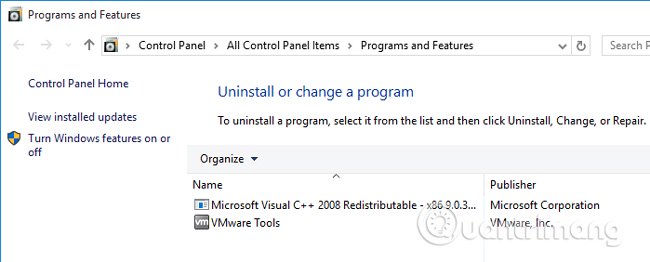 |
| Click chọn Turn Windows features on or off |
- Chọn hết tất cả những phần .NET FrameWork mà bạn muốn sử dụng rồi bấm OK:
 |
| Check chọn tất cả những phần .NET FRAMEWORK và nhấn Ok |
- Hệ thống sẽ tự động thực hiện và khi có thông báo như ảnh dưới thì nhấn vào Download files from Windows Update.
2.2 Cài cơ sở dữ liệu SQL Server
1. Đăng nhập vào ứng dụng bán hàng của thu ngân ở máy tính.
2. Vào nút Thiết lập ở góc trên bên trái >> nhấn Thiết lập đồng bộ dữ liệu. Sẽ có 2 bước cần thực hiện gồm bước 1: Tải và cài đặt SQL Server và bước 2: Tải dữ liệu để đồng bộ giữa server và máy tính và tạo lập được database offline cho máy tính.
 |
| Chọn chức năng Thiết lập đồng bộ dữ liệu và nhấn vào Tải và cài đặt SQL Server |
3. Nhấn vào link Tải và cài đặt SQL Server sẽ mở ra link để tải SQL Server về máy tính.
 |
| Tải SQL Server về máy tính |
4. Giải nén file SetupSQL vừa tải về.
 |
| Giải nén file vừa tải về máy tính |
5. Cài đặt SQL Server bằng cách click chuột phải vào file tương ứng với Windows của máy tính >> chọn Run as administrator và chờ đợi tiến trình cài đặt cho đến khi thành công. Tiến trình cài đặt SQL Server mất từ 5 - 15 phút tùy vào cấu hình máy tính. Chờ cài đặt thành công thì qua số 6.
 |
| Cài đặt SQL Server |
2.3 Tải đồng bộ dữ liệu
- Sau khi cài đặt thành công SQLServer ta thực hiện bước 2 của phần thiết lập đồng bộ dữ liệu, nhấn vào nút TẢI DỮ LIỆU: hệ thống sẽ tự động tải dữ liệu từ server về máy tính và khởi tạo database offline.
Lưu ý việc làm này chỉ làm một lần duy nhất, vì sau đó hệ thống sẽ tự động đồng bộ theo thời gian thực (realtime).
 |
| Nhấn Tải dữ liệu: việc này chỉ làm 1 lần duy nhất |
B3. Bán hàng offline và đồng bộ
- Với trường hợp internet bị mất, hoặc chập chờn, hoặc server DanTriSoft gặp sự cố thì ta chuyển sang trạng thái dùng Offline để không bị phụ thuộc vào công nghệ điện toán đám mây. Thực hiện như sau: khi đăng nhập ta check chọn là Offline thay vì là Online như mặc định. Sau đó đăng nhập vào phần mềm và sử dụng bán hàng/tính tiền bình thường.
 |
| Chọn chế độ bán hàng Offline |
- Khi internet đã ổn định thì ta thoát phần mềm và đăng nhập lại chế độ bán hàng Online để dữ liệu được đồng bộ lên server và sử dụng được qua internet, sử dụng được bằng điện thoại...
 |
| Khi internet đã ổn định hãy chọn lại chế độ bán hàng Online |
- Trong khoảng 60 giây, hệ thống sẽ có thông báo đồng bộ dữ liệu, ta hãy đồng bộ dữ liệu theo hướng dẫn.
 |
| Trong khoảng 60 giây sẽ có thông báo "Đã kết nối được internt, bạn có muốn đồng bộ dữ liệu lên server" - hãy chọn Yes |
 |
| Chọn Thực hiện để dữ liệu được đồng bộ giữa server và máy tính |
 |
| Thông báo đồng bộ dữ liệu thành công |
Kết quả khi cài offline thành công
Xem hướng dẫn bên dưới để cài phần mềm vào máy tính dùng được online và offline khi mất internet, sau khi cài đặt đúng thành công thì kết quả dùng offline và online sẽ như video này. Khi đó nếu hệ thống server gặp sự cố hoặc internet bị lỗi thì chỉ cần chuyển sang chế độ offline để dùng, khi đó phần mềm sẽ hoạt động thuần offline từ ngay chiếc máy tính mà không phụ thuộc vào hệ thống server hay internet, giúp bán hàng ổn định và liên tục.
Lỗi khi cài và dùng offline
Đã thiết lập Lưu Offline nhưng không hoạt động
Thông báo lỗi: Hệ thống đã thiết lập Lưu Offline nhưng không hoạt động được, vui lòng kiểm tra lại.
 |
| Hệ thống đã thiết lập Lưu Offline nhưng không hoạt động |
Nguyên nhân: Máy tính chưa cài đặt SQL Server hoặc nếu đã cài nhưng cài thất bại.
Cách xử lý:
- Vào Ctrol Panel kiểm tra và gỡ (uninstall) những cái có liên quan SQL Server.
- Tải và cài đặt lại SQL Server chuyên dùng cho DanTriSoft: hướng dẫn cài SQL Server tại đây. Sau khi cài đặt SQL Server thành công thì dùng bình thường, không còn thông báo lỗi.
Theo DanTriSoft
Để được hỗ trợ chu đáo hãy tham dự cộng đồng DanTriSoft tại group https://zalo.me/g/mdxggl741





